Czy masz prześwietloną słoneczną stronę i niedoświetlony cień po drugiej stronie obrazu? A może dobrze naświetlone zdjęcie, które potrzebuje więcej energii? Istnieje narzędzie tak wszechstronne, które może pomóc w rozwiązaniu każdego z tych problemów i nie tylko:tryb miękkiego mieszania światła.
Co to są warstwy?
Wyobraź sobie swoje zdjęcie jako wydrukowane. Następnie bierzesz arkusz octanu i rysujesz na nim. Następnie bierzesz kolejną kartkę i kładziesz ją na innych i zasłaniasz jej część; i tak dalej, i tak dalej. Każdy arkusz acetatu jest warstwą i w ten sposób możesz wprowadzić dowolną liczbę zmian na oryginale.
Aby tworzyć warstwy w Photoshopie, musisz przejść do Menu> Warstwy> Nowe. Pojawi się wyskakujące okienko, w którym możesz nazwać swoją warstwę, wybrać kolor, tryb mieszania i krycie. Po kliknięciu OK nowa warstwa pojawi się w oknie panelu Warstwy na górze tła, które jest oryginalnym obrazem.
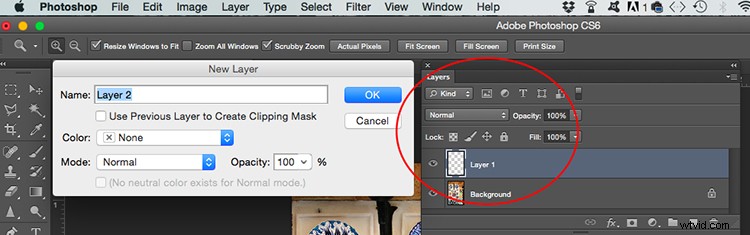
Co to jest tryb mieszania?
Domyślnym ustawieniem nowej warstwy jest normalny tryb mieszania. Obejmuje to tło lub warstwę pod spodem. Jednak Photoshop daje możliwość wybrania innego trybu mieszania, który zmienia sposób, w jaki edycja wpływa na piksele. Możesz to zmienić w wyskakującym oknie nowej warstwy.
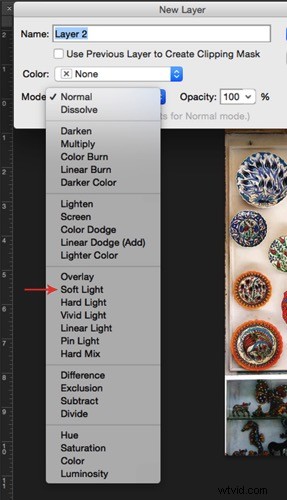
W przypadku trybu mieszania Miękkie światło jest to podobne do korzystania z narzędzia dodge lub burn. Innymi słowy, każdy kolor jaśniejszy niż 50% szarości stanie się jeszcze jaśniejszy, tak jak gdyby oświetlił go delikatnym światłem punktowym. W ten sam sposób każdy kolor ciemniejszy niż 50% szarości stanie się jeszcze ciemniejszy. Jednak nigdy nie osiągnie czystej czerni.
Dlaczego więc nie użyć zamiast tego unikania i nagrywania?
Po pierwsze, pracując warstwami, nie tracisz żadnych informacji. Zawsze możesz odrzucić warstwę i zacząć od nowa, ponieważ oryginalny obraz nie jest uszkodzony.
Dzięki warstwom możesz zmienić krycie lub przezroczystość każdej z nich, co pozwala kontrolować, jak widoczna jest Twoja edycja w końcowym obrazie. Narzędzie krycia znajdziesz w panelu Warstwy z suwakiem, który przechodzi od 0 do 100%.
Zauważ, że obok niego znajduje się inny suwak o nazwie Wypełnij. Istnieje 8 trybów mieszania, w których te dwa suwaki robią różnicę, jednak miękkie światło nie jest częścią tych „specjalnych 8”, więc krycie wypełnienia i krycie standardowe dają ten sam wynik podczas korzystania z tego trybu mieszania.
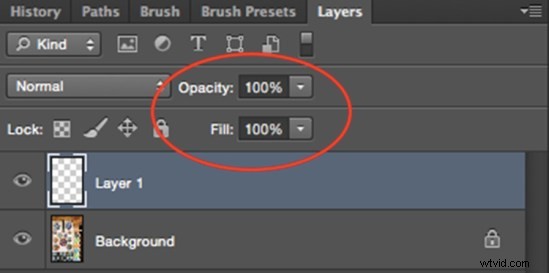
Kolejną zaletą jest możliwość zmiany trybu mieszania każdej z warstw. W tym artykule badamy zastosowanie Soft Blendu, jednak każdy tryb oferuje inne możliwości. Jeden tryb mieszania może mieć różne zastosowania, oto trzy z nich.
3 sposoby korzystania z trybu miękkiego mieszania światła
1. Dodaj cios do swojego obrazu
Zwiększ kontrast i nasycenie, aby uzyskać żywsze kolory i nadać obrazowi moc. Możesz to zrobić, powielając warstwę tła:Menu> Warstwa> Powiel warstwę i zmieniając tryb mieszania z normalnego na Miękkie światło. Na koniec dostosuj krycie, aż będziesz zadowolony z wyniku.
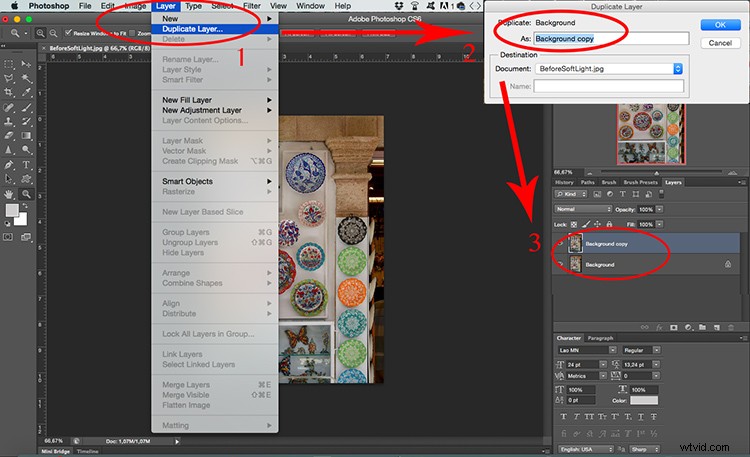


2. Gradientowe narzędzie do równoważenia oświetlenia
Jeśli masz obraz, który jest niedoświetlony z jednej strony, a prześwietlony z drugiej, możesz go łatwo wyrównać za pomocą warstwy mieszania Soft Light. Najpierw przejdź do Menu> Warstwa> Nowa warstwa. Wybierz narzędzie Gradient i narysuj linię od najjaśniejszej strony do najciemniejszej. Gradient będzie wyglądał tak:
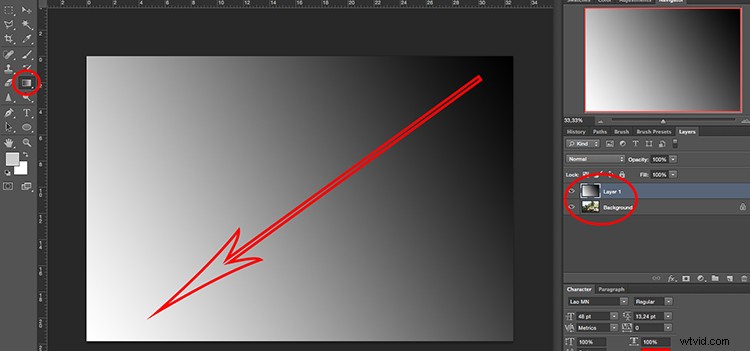
Następnie zmień tryb mieszania warstw na Miękkie światło i zmniejsz krycie, aby znaleźć najlepsze wyniki.

Przed gradientem

Po gradiencie
3. Unikanie i spalanie z warstwą Soft Light
Poprzednie przepływy pracy zmieniły cały obraz, jednak jeśli potrzebujesz wykonać bardziej precyzyjną pracę, możesz to zrobić również za pomocą Soft Light. Najpierw dodaj nową warstwę w trybie mieszania Miękkie światło, tak jak w poprzedniej procedurze. Tylko tym razem zamiast narzędzia gradientu użyjesz narzędzia pędzla. Po jej wybraniu możesz wybrać rozmiar pędzla w górnym menu i kolor na dole.
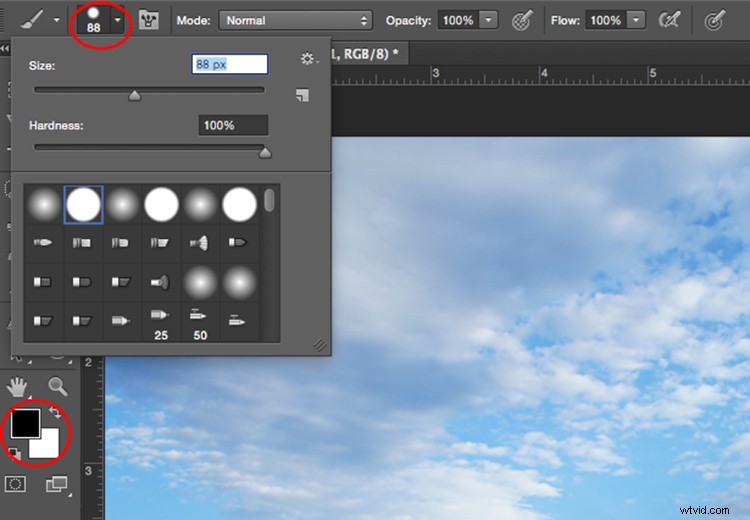
Jeśli malujesz na czarno, przyciemnisz obraz:
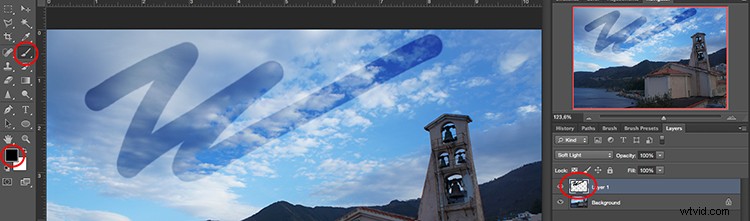
Malowanie bielą rozjaśni niektóre obszary, a dzięki różnym odcieniom szarości możesz również kontrolować tony obrazu.
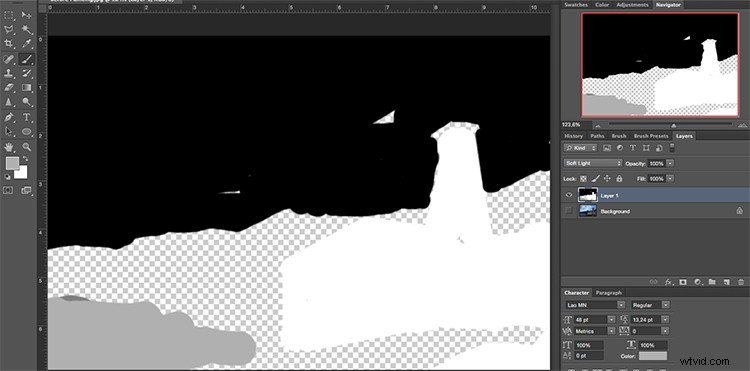
Kontynuuj, aż będziesz zadowolony z kontrastu i ekspozycji obrazu.


Wniosek
Teraz wiesz, że tryby mieszania mają duży potencjał, więc kontynuuj eksplorację. Jak korzystać z trybu Soft Light Blend? Podziel się swoimi pomysłami i wskazówkami w komentarzach poniżej.
